trackpadminden egyes modellre beágyazva MacBook sok flush funkcióval rendelkezik, és összetettebb, mint a klasszikus touchpad laptopokkal Windows. Azonban abban a pillanatban, amikor a Magic Mouse Machez csatlakoztatva a trackpad kényelmetlenné válhat. Gépelés közben akaratlanul is megérinthető, vagy értelme nélkül is megnyomható. Sőt, a beépített trackpad elveszíti hasznosságát, ha csatlakoztatjuk vezeték nélküli trackpad.
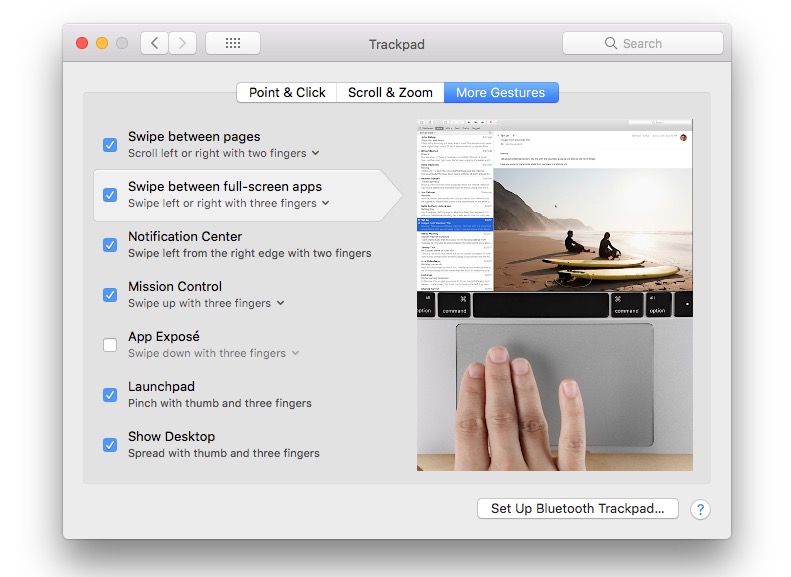
A legjobb gyakorlat az letiltjuk a Trackpadot, amikor az egér csatlakoztatva van a MacBookon vagy iMac.
Hogyan állítsuk be a görgetőpadot, hogy automatikusan kikapcsoljon, ha az egér csatlakoztatva van a Mac számítógéphez
1. MegnyitjukSystem Preferences"És megyünk"megközelíthetőség"
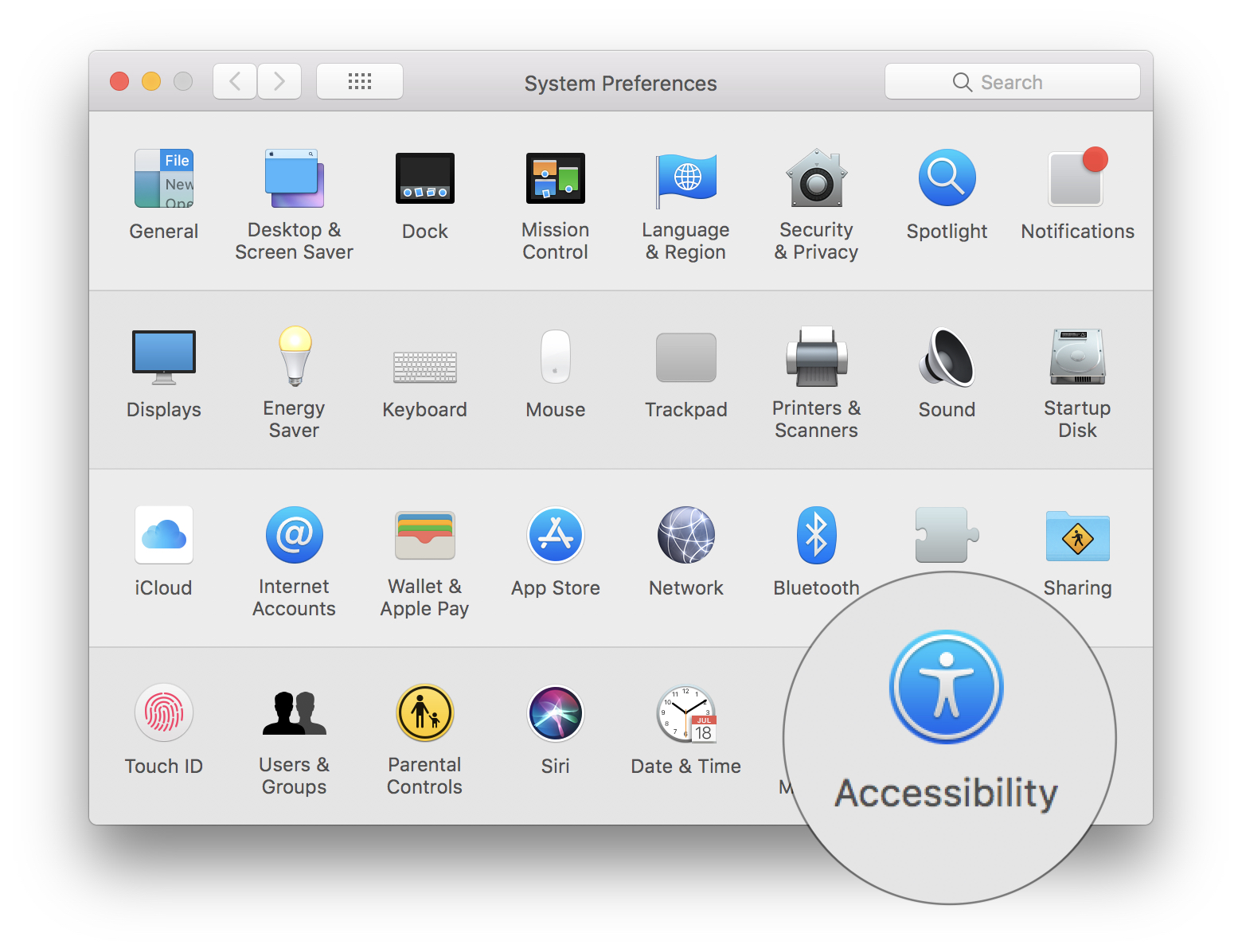
2. in "megközelíthetőség- A bal oldali bárba megyünk itt:Egér és Trackpad"és kullancs opció: "Figyelmen kívül hagyása beépített trackpad vagy egér Ha a vezeték nélküli trackpad jelen van".
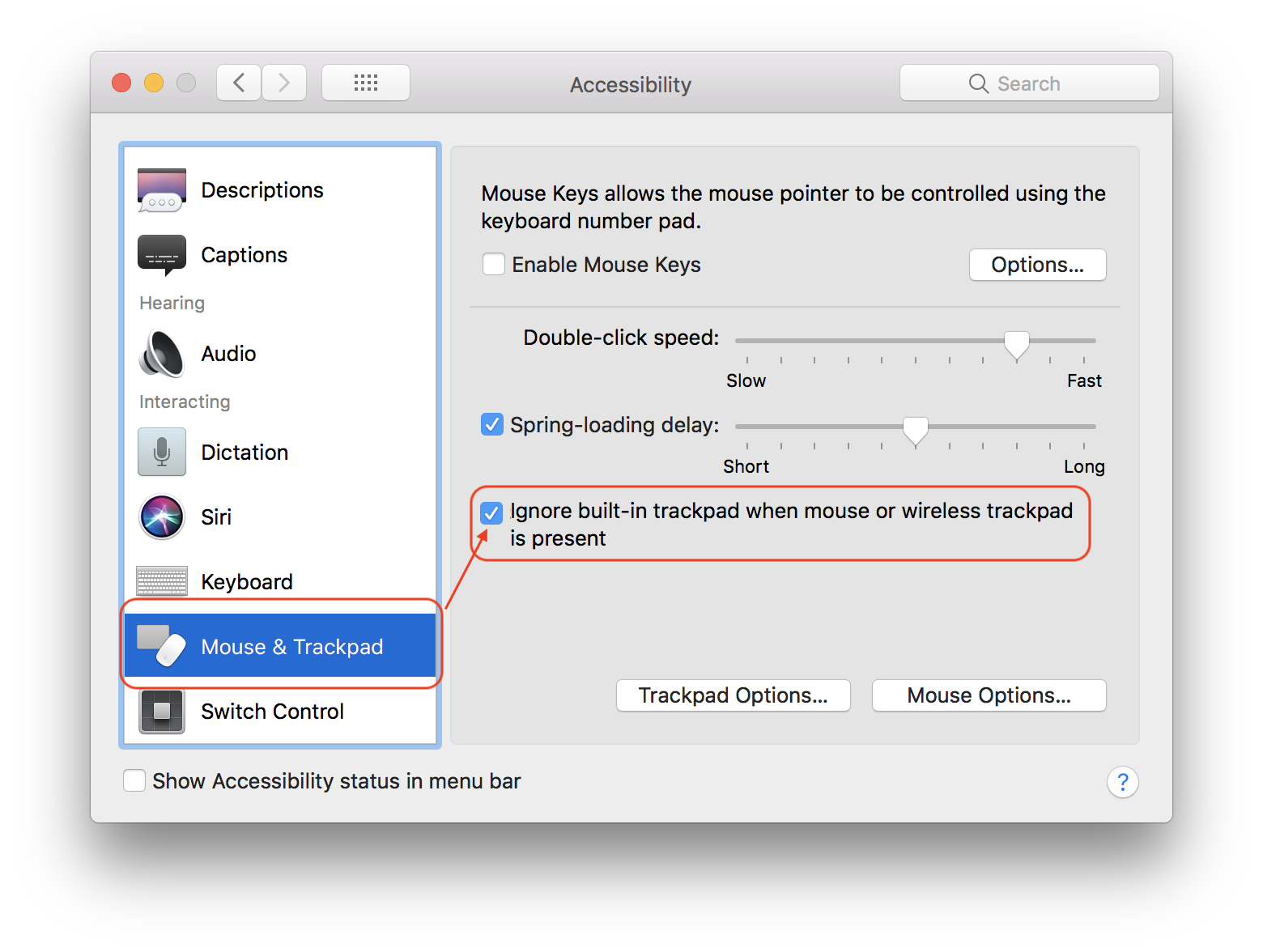
Az opció ellenőrzése után a beépített trackpad automatikusan kikapcsol, amikor be van kapcsolva Mac egy vezeték nélküli egér vagy trackpad vezeték nélkül vagy vezetéken csatlakozik. Amint leválasztotta az egeret, újra aktívvá válik anélkül, hogy újra kellene indítania a rendszert vagy más kiegészítő beállításokat.












8.4